
Zawartość
- Xbox One
- PlayStation 4
Użytkownicy Xboxa już od jakiegoś czasu korzystają z dysków zewnętrznych, dzięki którym mogą rozbudowywać pamięć i tworzyć kopie zapasowe zawartości. Jednak dla użytkowników PlayStation korzystanie z pamięci zewnętrznej jest bardziej nowatorskim przedsięwzięciem. Dzięki ostatnim aktualizacjom oprogramowania sprzętowego możesz w końcu stosunkowo łatwo zainstalować zewnętrzny dysk twardy w swoim systemie.
Polecane filmy
Oto nasz krótki przewodnik dotyczący wszystkich Twoich potrzeb w zakresie zewnętrznej pamięci masowej – jak wybrać odpowiedni dysk twardy konsoli, jak zainstalować zewnętrzny dysk twardy, jak rozwiązywać problemy i jak zarządzać składowanie. Czytaj dalej, aby dowiedzieć się więcej.
Powiązany
- Nadal możesz zdobyć strzelbę Thunder w Fortnite Rozdział 4 Sezon 2. Oto jak
- Kontra Xbox One X. PS4Pro
- Najlepsze zewnętrzne dyski twarde do Xbox Series X
Xbox One

Twoja konsola Xbox One lub Xbox One S zostanie podłączona do zewnętrznego dysku twardego przez port USB 3.0, o ile jego pojemność wynosi co najmniej 256 GB. Możesz użyć dysku twardego o niższych specyfikacjach, ale spowoduje to jedynie zapisanie multimediów i nie będzie działać z grami. Można także podłączyć jednocześnie dwa dyski zewnętrzne, korzystając z koncentratora USB 3.0, lub używać wielu dysków twardych w jednym systemie, zamieniając je miejscami i używając dwóch jednocześnie.
Wybór dysku twardego
Jak wybrać odpowiedni dysk twardy? Zależy to od kilku czynników, takich jak ilość pieniędzy, którą chcesz wydać, konfiguracja gry oraz potrzeby dotyczące szybkości i pamięci. Zewnętrzne dyski twarde są dostępne w różnych wersjach, a Xbox ma liberalne wymagania, umożliwiając stosowanie wszelkiego rodzaju dysków, w tym rozwiązań HDD i SSD.
Jaka w ogóle jest różnica między dyskami SSD i HDD? Dysk półprzewodnikowy (SSD) przechowuje dane w mikrochipach i nie ma w nim żadnych ruchomych części, stąd nazwa. Jednakże dysk twardy wykorzystuje ruchome części do odczytu i zapisu danych na dysku. W przypadku dysku SSD prawdopodobnie zapłacisz więcej za mniej miejsca na dysku, ale za krótszy czas ładowania.
Według stanu na koniec 2016 r. dyski SSD kosztują zazwyczaj od 20 do 50 centów za GB, podczas gdy dyski twarde zwykle kosztują mniej niż 5 centów za GB, Raporty Extreme Tech. Dyski twarde są lepsze dla tych, dla których priorytetem jest budżet i duża ilość miejsca, natomiast dyski SSD są lepsze dla tych, którzy cenią szybkość i są gotowi wydać pieniądze na coś nieco bardziej niezawodnego i wysokiej klasy. Pamiętaj jednak, że Twój system będzie działał szybciej z dyskiem SSD, ale możesz nie zauważyć ogromnej różnicy, której się spodziewasz. Prawdopodobnie zobaczysz około Skrócenie czasu ładowania o 20%. jeśli masz dobry dysk SSD, a nie HDD. Jednak gra, której ładowanie trwało wcześniej 90 sekund, nie rozpocznie się nagle w ciągu jednej milisekundy. Warto też pamiętać, że dyski hybrydowe (SSHD) będą „prawie tak samo szybkie” jak dyski SSD, więc ich wartość tak naprawdę zależy od użytkownika.
To, czy wybrać dysk twardy, czy SSD, nie jest jedyną rzeczą, o której musisz zdecydować. Niektóre dyski są dostarczane z własnym źródłem zasilania — przewodem zasilającym i zasilaczem sieciowym — podczas gdy inne działają w oparciu o zasilanie z portu USB 3.0 konsoli. Jeśli lubisz czystą konfigurację (bez dużej liczby przewodów) lub szukasz czegoś małego i przenośnego, są to również czynniki do rozważenia. Jeśli chodzi o cenę, zapłacisz od 40 USD do ponad 300 USD, w zależności od rodzaju dysku i jego specyfikacji.
Kilka najlepszych dysków twardych do konsoli Xbox One, które można kupić za przyzwoitą cenę:
- Przenośny zewnętrzny dysk twardy WD 1 TB USB 3.0 My Passport — czarny —
- Przenośny zewnętrzny dysk twardy Seagate Expansion 1 TB USB 3.0 — 55 USD na Amazon
- Seagate 1 TB FireCuda Gaming SSHD (hybrydowy dysk półprzewodnikowy) —
- Przenośny dysk SSD Samsung T3 – 500 GB – Zewnętrzny dysk SSD USB 3.1 —
- Wewnętrzny dysk SSD Samsung 850 EVO 500 GB 2,5 cala SATA III — 170 USD na Amazon
Instalowanie zewnętrznego dysku twardego dla konsoli Xbox One
Najpierw upewnij się, że zainstalowałeś wszystkie aktualizacje swojego systemu. Jeśli masz dysk twardy z certyfikatem Xbox, system powinien go wykryć i w większości przypadków będzie działać w trybie plug and play, a system automatycznie przeprowadzi Cię przez proces.
W przypadku innych dysków twardych podłącz dysk do portu USB i naciśnij przycisk Xbox na środku kontrolera, aby uruchomić przewodnik. Następnie przejdź do Ustawienia > Wszystkie ustawienia > System > Pamięć > Zarządzaj pamięcią. Pod Zarządzaj pamięcią, powinieneś zobaczyć swój zewnętrzny dysk twardy na liście. Jeśli nie widzisz swojego dysku zewnętrznego na liście, spróbuj wykonać następujące kroki rozwiązywania problemów:
Krok 1: Wyjmij i ponownie podłącz dysk do tego samego portu USB.
Krok 2: Wyjmij i ponownie podłącz dysk do innego portu USB.
Krok 3: Uruchom ponownie konsolę.
Krok 4: Wejdź do Ustawienia > Wszystkie ustawienia > Tryb zasilania i odznacz pole obok „Kiedy Xbox jest wyłączony, wyłącz pamięć”.
Krok 5: Podłącz inne kompatybilne urządzenie do portu USB konsoli, aby sprawdzić, czy działa prawidłowo.
Krok 6: Jeśli Twój dysk twardy działa na zasilaczu sieciowym, spróbuj podłączyć go do innego gniazdka.
Gdy zobaczysz na liście swój zewnętrzny dysk twardy, postępuj zgodnie z instrukcjami wyświetlanymi na ekranie. Nazwij dysk czymś unikalnym, abyś mógł go łatwo rozpoznać. Możesz zmienić nazwę dysku twardego, zaznaczając go i wybierając opcję „zmień nazwę”.
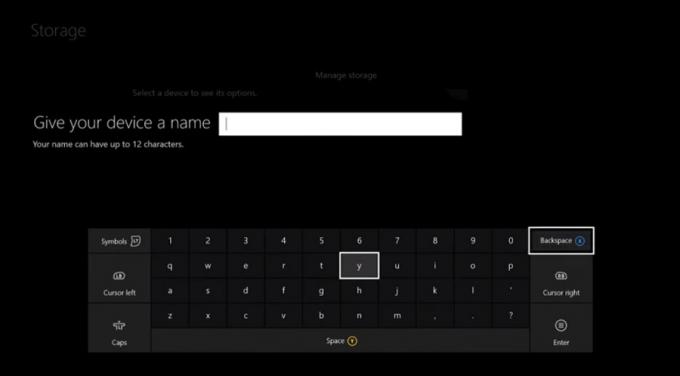
Korzystanie z zewnętrznego dysku twardego
Aby wyświetlić zawartość dysku twardego, odwiedź stronę Składowanie wybierz nazwę dysku i wybierz opcję Zobacz zawartość opcja. Chociaż nowe gry zostaną automatycznie zainstalowane na dysku twardym przy użyciu ustawień domyślnych, konieczne będzie ręczne przeniesienie starych gier. Aby to zrobić, przejdź do konsoli Moje gry i aplikacje menu i znajdź gry, które chcesz przenieść. Alternatywnie możesz udać się do Składowanie menu, kliknij swój wewnętrzny dysk twardy i znajdź tam gry.
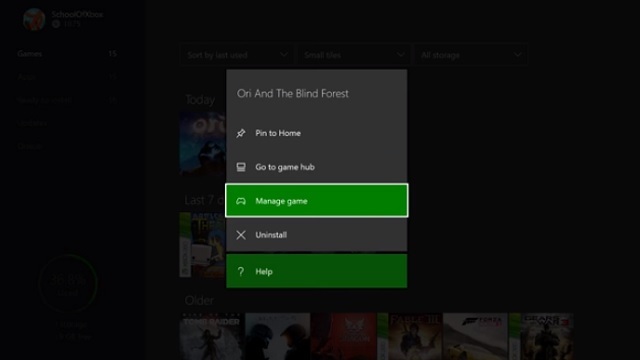
Aby przenieść grę, wybierz Zarządzaj grą, Przesuń wszystkoi wybierz Przejdź na zewnętrzny dysk twardy. W zależności od rozmiaru gry i specyfikacji dysku może to zająć od kilku sekund do kilku minut. Jeśli chcesz umieścić grę zarówno na dysku wewnętrznym, jak i zewnętrznym — powiedzmy, jeśli kopiujesz zawartość z konsoli Xbox One na konsolę Xbox One S — możesz wybrać Skopiuj wszystko zamiast Przesuń wszystko, a gra zostanie skopiowana na dysk zewnętrzny zamiast przesyłać.
PlayStation 4

Dzięki najnowszej aktualizacji oprogramowania sprzętowego konsoli PlayStation 4 firmy Sony nie musisz już tego robić przeskakiwać przez jakiekolwiek obręcze aby zwiększyć pojemność pamięci. Twój zewnętrzny dysk twardy będzie działał z każdym modelem PS4, jeśli jest zgodny z USB 3.0 i ma co najmniej 250 GB pamięci (maksymalnie 8 TB).
Wybór dysku twardego
Użytkownicy PlayStation kierują się podobnymi względami, co użytkownicy Xbox, wybierając zewnętrzny dysk twardy – przenośność, koszt, estetyka i szybkość. Jeżeli zależy Ci na czymś szybszym, z większą przestrzenią, a nie chcesz wydawać mnóstwa pieniędzy, warto zdecydować się na model hybrydowy. W testach prędkości PS4 pomiędzy dyskami SSD i SSHD, dysk SSHD jest zwykle tylko o kilka sekund wolniejszy.
Jeśli masz już dodatkowy dysk wewnętrzny, dobrym pomysłem może być wybranie obudowy USB 3.0 za około 10 lub 20 dolarów. Dzięki temu zaoszczędzisz ogromną część zmian, a nadal będziesz mieć potrzebną przestrzeń dyskową.
Kilka najlepszych dysków twardych PS4, jakie możesz teraz kupić za przyzwoitą cenę.
- Przenośny dysk twardy Toshiba Canvio Connect II 1 TB —
- Przenośny zewnętrzny dysk twardy Seagate Expansion 1 TB — 55 USD na Amazon
- Przenośny zewnętrzny dysk twardy WD 2 TB Elements —
- Seagate 1 TB FireCuda Gaming SSHD (hybrydowy dysk półprzewodnikowy) —
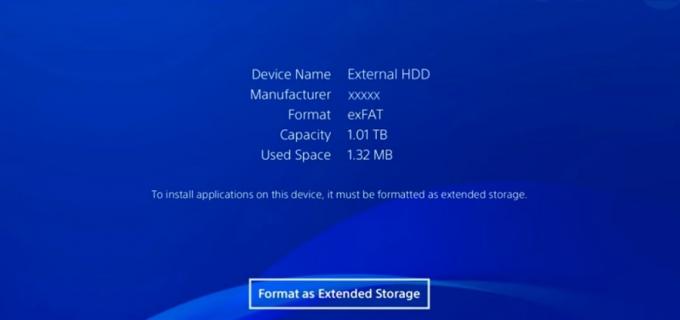
Instalowanie i formatowanie zewnętrznego dysku twardego
Podłącz urządzenie do portu USB w konsoli PlayStation i przejdź do Ustawienia > Urządzenia > Urządzenia pamięci masowej USB. Po wybraniu Urządzenia pamięci masowej USB, na ekranie powinien zostać wyświetlony zewnętrzny dysk twardy. Jeśli nie ma go na liście, a pod ikoną zostanie wyświetlony komunikat „Nośnik USB nie jest podłączony”. Urządzenia pamięci masowej USB menu, sprawdź, czy zainstalowałeś wszystkie najnowsze aktualizacje konsoli i czy urządzenie USB jest całkowicie podłączone. Jeśli nadal nie widzisz nazwy dysku twardego na ekranie, wypróbuj inny port USB lub inne gniazdko, jeśli masz dysk twardy z oddzielną wtyczką zasilania.
Po kliknięciu zewnętrznego dysku twardego konsola wyświetli monit o sformatowanie dysku twardego. Śmiało, sformatuj urządzenie jako pamięć rozszerzoną i postępuj zgodnie z instrukcjami wyświetlanymi na ekranie. Pamiętaj, że po wykonaniu tego kroku konsola PS4 wyczyści zewnętrzny dysk twardy, aby przygotować go do użycia.
Po sformatowaniu gry i pliki do pobrania zostaną domyślnie zainstalowane na zewnętrznym dysku twardym. Jeżeli chcesz to zmienić, możesz to zrobić wybierając Składowanie pod Ustawienia menu i zmianę lokalizacji instalacji na swoją Pamięć systemowa zamiast twojego Rozszerzone przechowywanie.
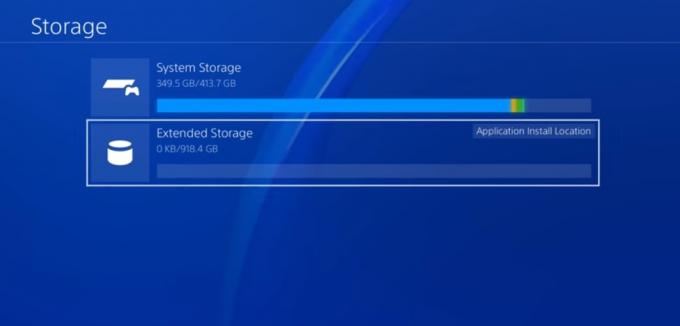
Korzystanie z zewnętrznego dysku twardego
Przenoszenie gier z PS4 na zewnętrzny dysk twardy jest stosunkowo proste. Aby to zrobić, przejdź do Ustawienia > Pamięć > Pamięć systemowa > Aplikacje. Tutaj możesz przenieść jedną lub więcej gier na raz do rozszerzonej pamięci.
Aby skopiować grę na dysk twardy, przejdź do Ustawienia > Zarządzanie zapisanymi danymi aplikacji > Zapisane dane w sprzechowywanie systemu. Następnie wybierz Kopiuj do urządzenia pamięci masowej USB, wybierz, co chcesz skopiować i poczekaj na zakończenie procesu.
Możesz także utworzyć kopię zapasową wewnętrznego dysku twardego PS4 na dysku zewnętrznym, przechodząc do Ustawienia > System > Kopia zapasowa i przywracanie. Musisz potwierdzić, które dane chcesz utworzyć w kopii zapasowej, a następnie nazwać kopię zapasową, aby móc ją łatwo zidentyfikować.
Zalecenia redaktorów
- Wszystkie gry wieloplatformowe (PS5, Xbox Series X, PS4, Xbox One, Switch, PC)
- Sony pokazuje, jak Horizon Forbidden West będzie wyglądać na PS4
- Te 4 wskazówki pomogą Ci maksymalnie wydłużyć czas pracy baterii kontrolera Xbox One
- Jak przenieść dane z PS4 na PS4 Pro
- PS4 Slim vs. Xbox One S: porównanie specyfikacji




